Ustvari predstavitev v sistemu Windows
Računalniška predstavitev je tok diapozitivov z glasbo, posebnimi učinki in animacijo. Pogosto spremljajo zgodbo zvočnika in prikazujejo želeno sliko na zaslonu. Predstavitve se uporabljajo za predstavitev in promocijo izdelkov in tehnologij ter za boljše razumevanje predloženega gradiva.
Vsebina
Ustvarjanje predstavitev v računalniku
Razmislimo o osnovnih metodah ustvarjanja predstavitev v sistemu Windows, ki se izvajajo s pomočjo različnih programov.
Preberite tudi: Tablico prilepimo iz dokumenta Microsoft Word v PowerPoint predstavitev
1. način: PowerPoint
Microsoft PowerPoint To je eden izmed najbolj priljubljenih in priročnih programov za ustvarjanje predstavitev, ki je sestavni del programske opreme Microsoft Office. Ponuja odlično funkcionalnost in široko paleto možnosti za ustvarjanje in urejanje predstavitev. Ima 30 dni poskusnega obdobja in podpira ruski jezik.
Preberite tudi: PowerPoint analogi
- Zaženite program tako, da v njej ustvarite prazno datoteko PPT ali PPTX.
- Če želite v odprte predstavitve ustvariti nov diapozitiv, pojdite na zavihek "Vstavi" in kliknite "Ustvari diapozitiv" .
- Na zavihku »Oblikovanje« lahko prilagodite vizualno komponento vašega dokumenta.
- Zavihek Transitions vam omogoča spreminjanje preoblikovanja med diapozitivi.
- Po urejanju si lahko ogledate vse spremembe. To lahko storite na kartici »Slideshow «, tako da kliknete »Od začetka« ali »Iz trenutnega diapozitiva« .
- Ikona v zgornjem levem kotu bo shranila rezultat svojih dejanj v datoteko PPTX.
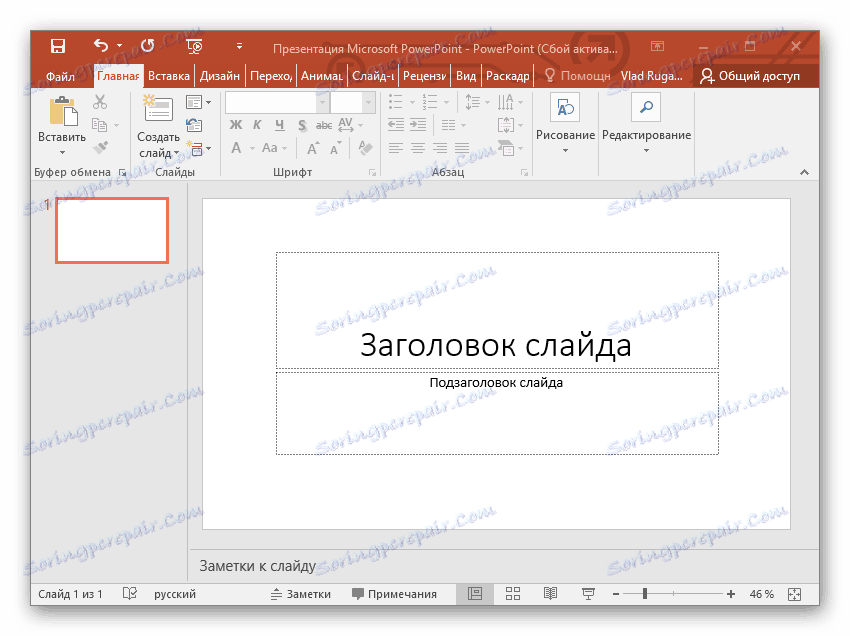
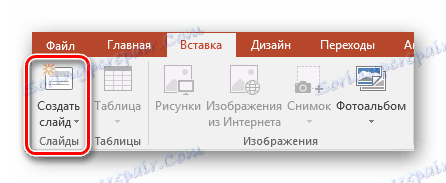




Preberite več: Ustvarjanje PowerPoint predstavitve
Metoda 2: MS Word
Microsoft Word - urejevalnik besedilnih dokumentov iz niza pisarniških aplikacij Microsoft. Vendar s to programsko opremo ne morete ustvarjati in spreminjati besedilnih datotek, temveč tudi podlago za predstavitve.
- Za vsak posamezni prosojnik napišite naslov v dokumentu. En diapozitiv - en naslov.
- Pod vsakim naslovom dodajte glavno besedilo, lahko ga sestavljajo številni deli, označeni ali oštevilčeni seznami.
- Izberite vsak naslov in uporabite želeni slog naslova 1 , tako da boste PowerPointu vedeli, kje se začne novi diapozitiv.
- Izberite glavno besedilo in spremenite slog za to na »Naslov 2« .
- Ko je osnova ustvarjena, pojdite na zavihek »Datoteka «.
- V sprednjem meniju izberite »Shrani« . Dokument bo shranjen v standardnem formatu DOC ali DOCX.
- Poiščite imenik s pripravljenim predstavitvenim okvirom in ga odprite s programom PowerPoint.
- Primer predstavitve, ustvarjenega v Wordu.
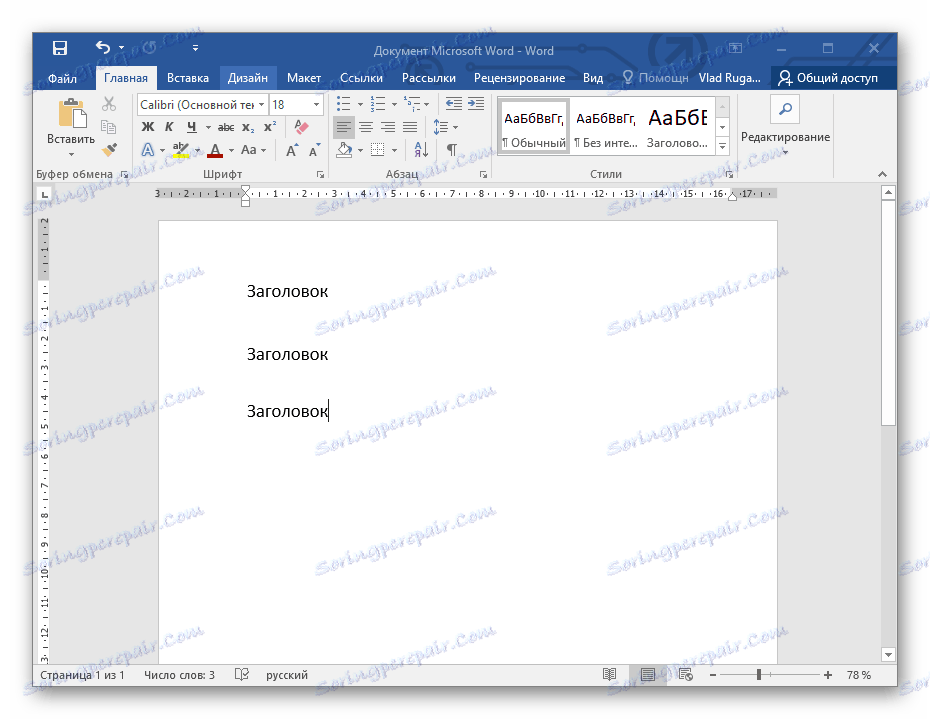
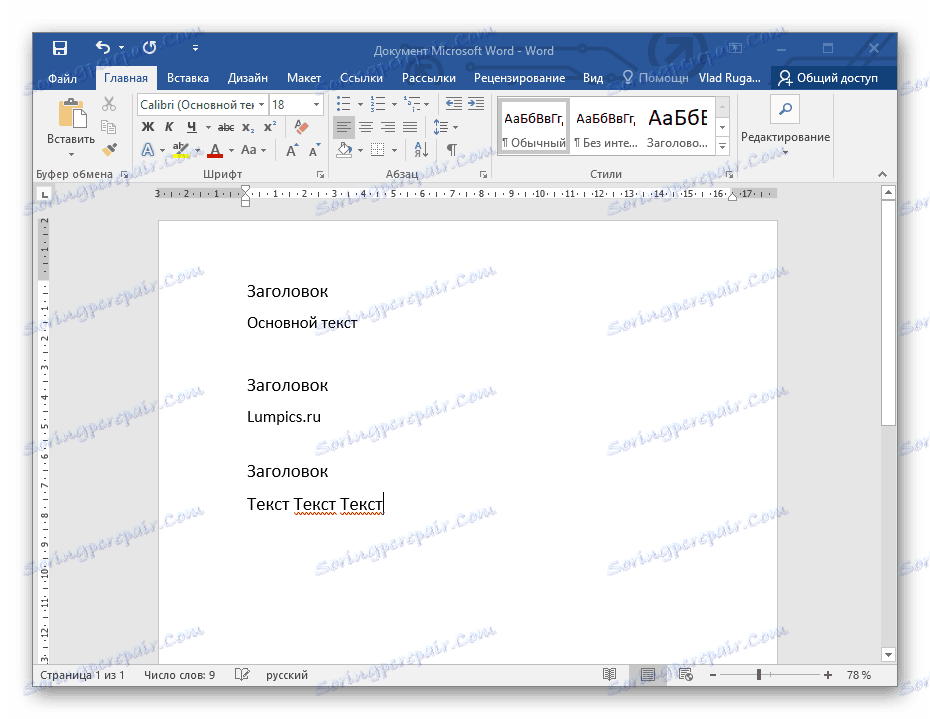
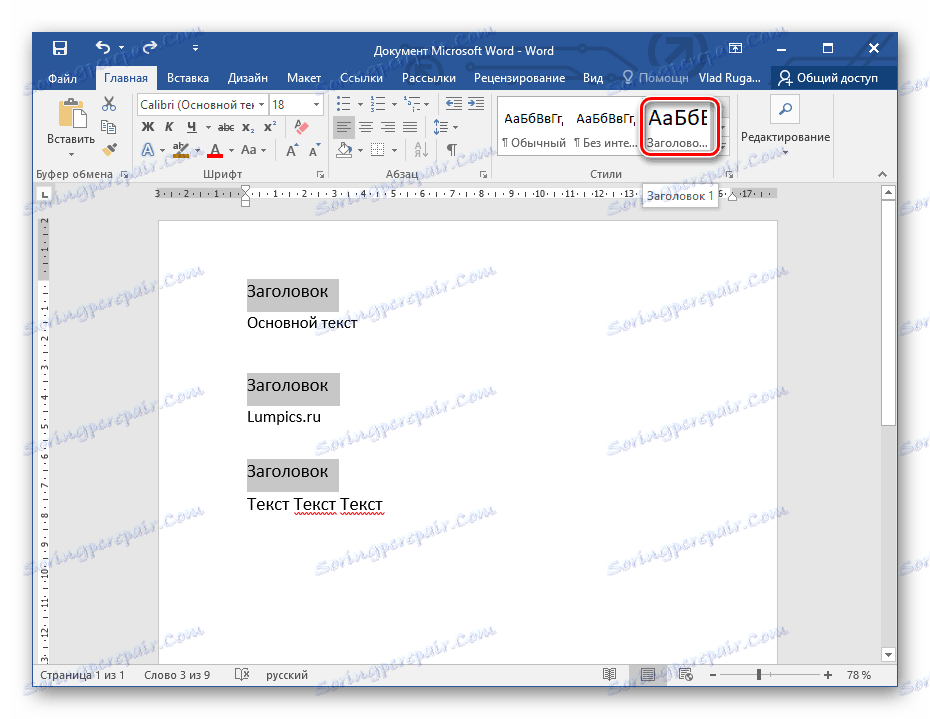
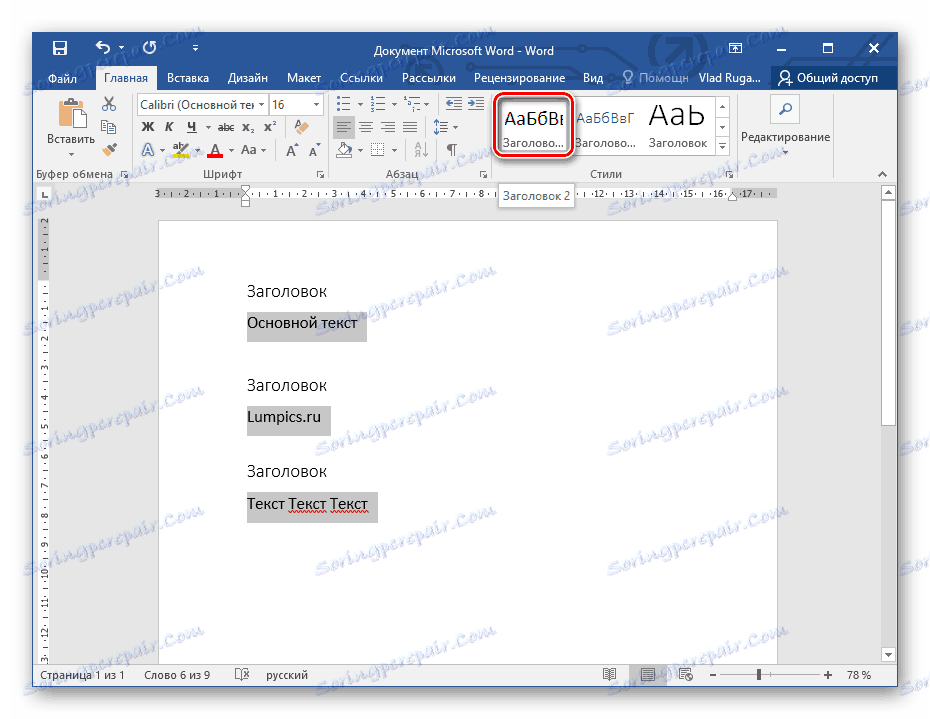
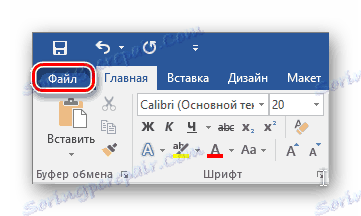
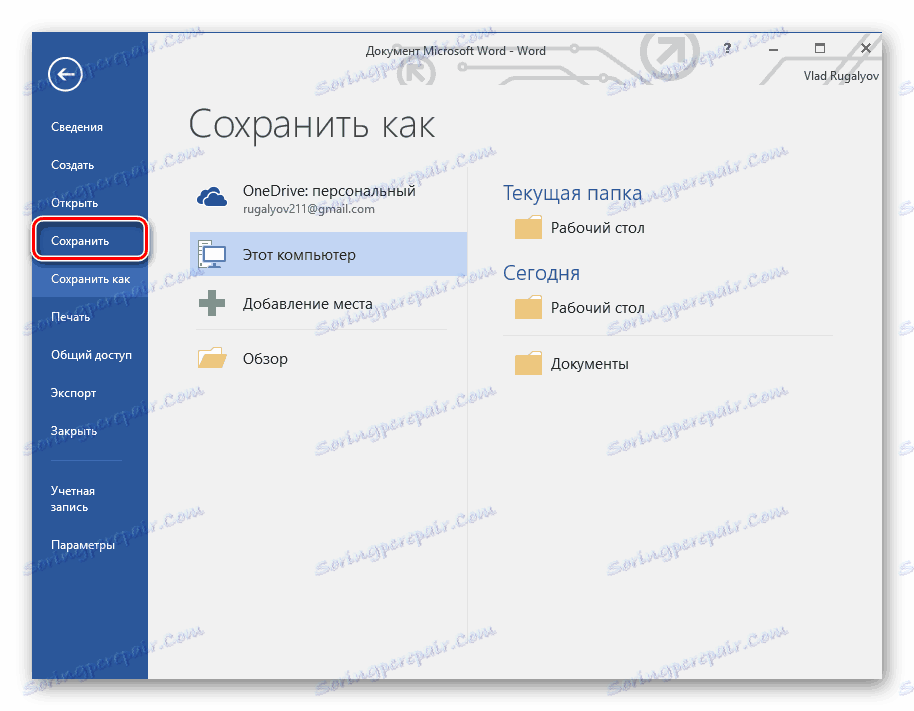
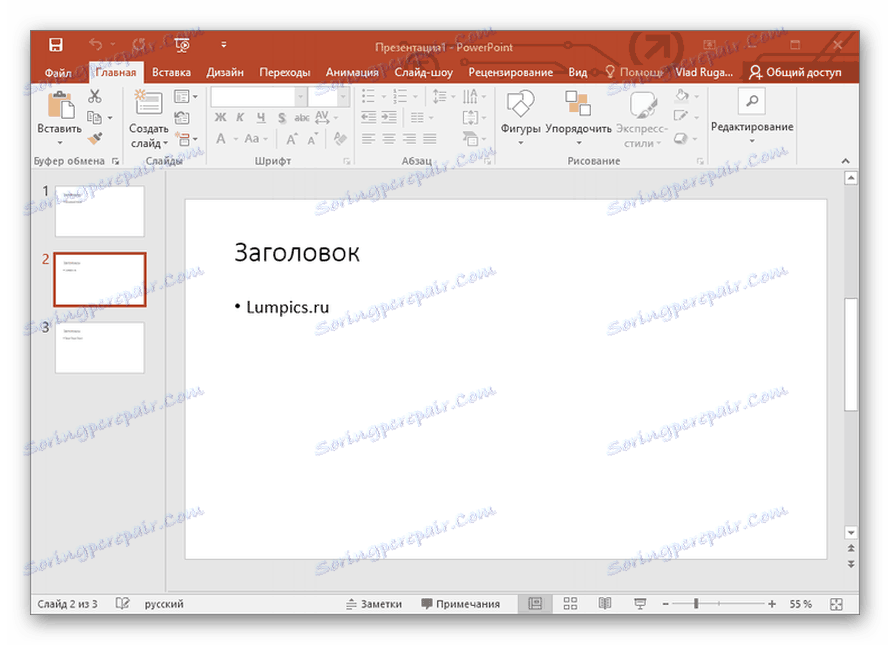
Preberite več: Ustvarjanje osnove za predstavitev v MS Wordu
3. način: OpenOffice Impress
OpenOffice Je popolnoma brezplačen analogni izvod Microsoft Officea v ruskem jeziku s priročnim in intuitivnim vmesnikom. Ta pisarniški paket prejme stalne posodobitve in širi svojo funkcionalnost. Komponenta Impress je bila posebej zasnovana za ustvarjanje predstavitev. Izdelek je na voljo v sistemih Windows, Linux in Mac OS.
- V glavnem meniju programa kliknite »Predstavitev« .
- Izberite vrsto "Prazna predstavitev" in kliknite "Naprej" .
- V oknu, ki se odpre, lahko prilagodite slog diapozitiva in kako prikazati predstavitev.
- Ko končate animacijo prehodov in zamude v čarovniku za predstavitve, kliknite Finish .
- Na koncu vseh nastavitev boste videli delovni vmesnik programa, ki po nizu možnosti ni nič manj kot PowerPoint.
- Rezultate lahko shranite na kartico »Datoteka « tako, da kliknete »Shrani kot ...« ali z uporabo bližnjične tipke Ctrl + Shift + S.
- V oknu, ki se odpre, lahko izberete vrsto datoteke (obstaja format PPT), ki vam omogoča, da v PowerPointu odprete predstavitev.
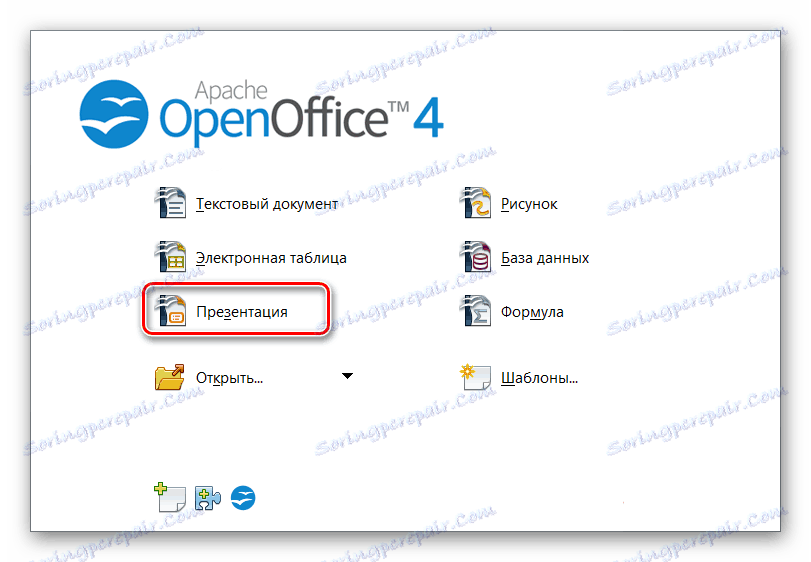
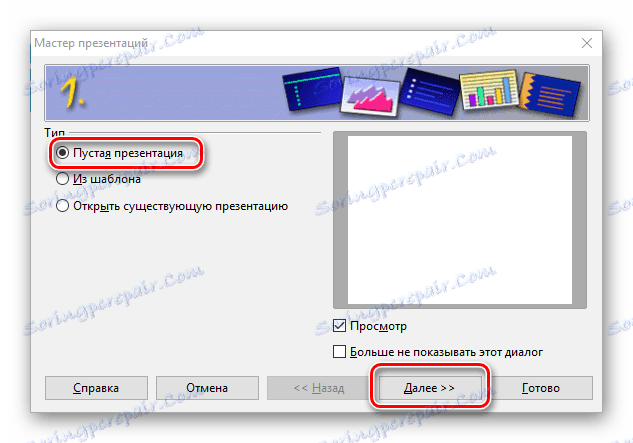
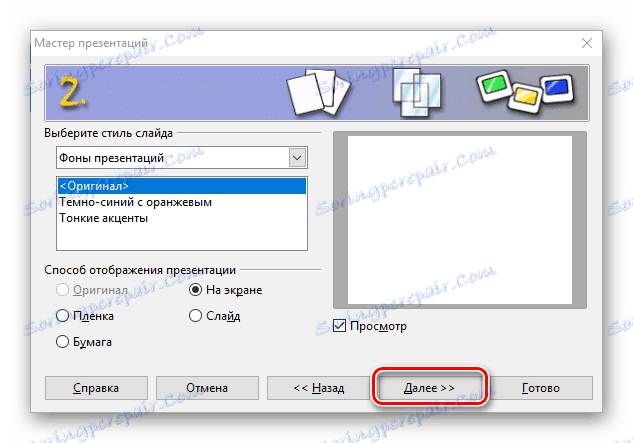
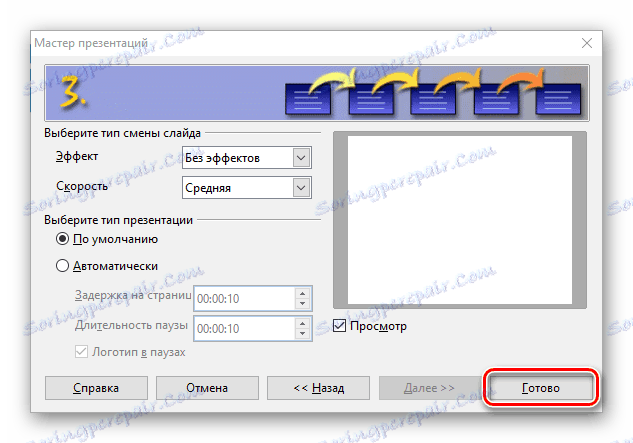
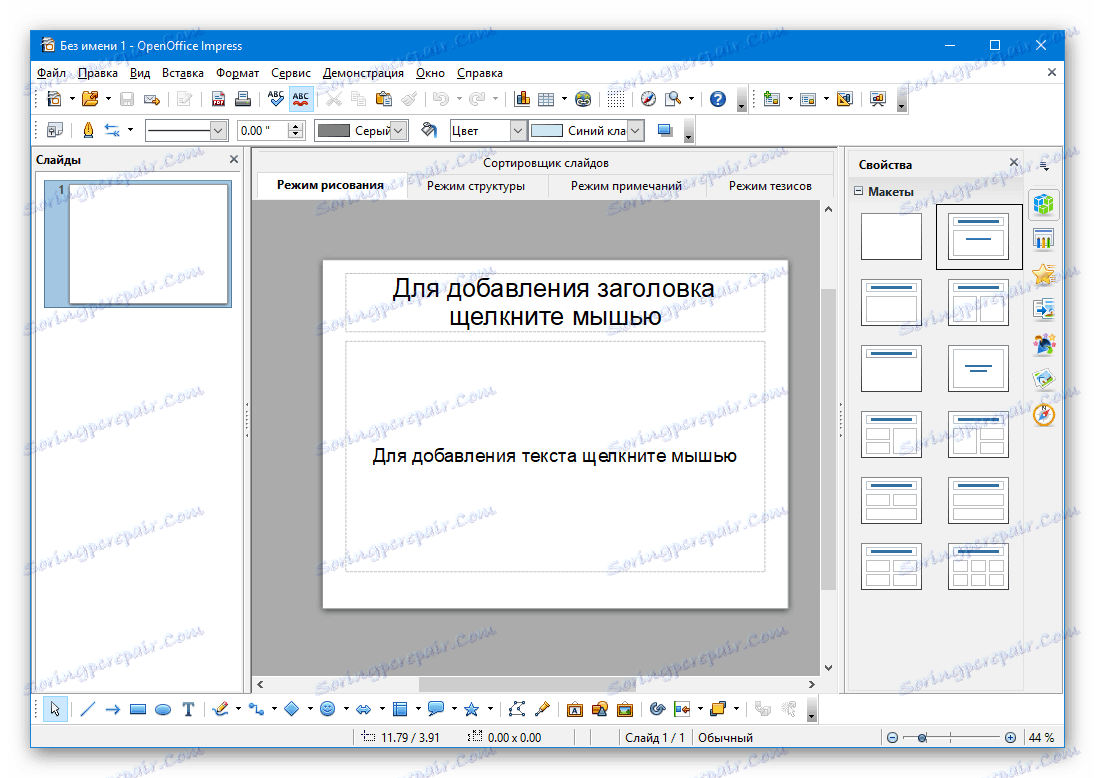
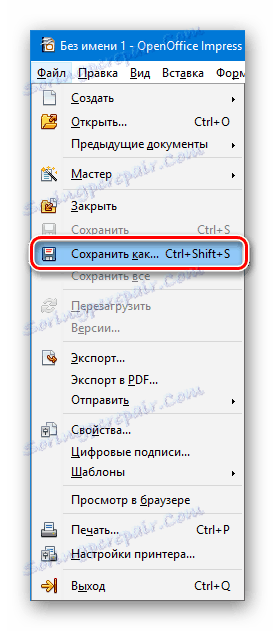
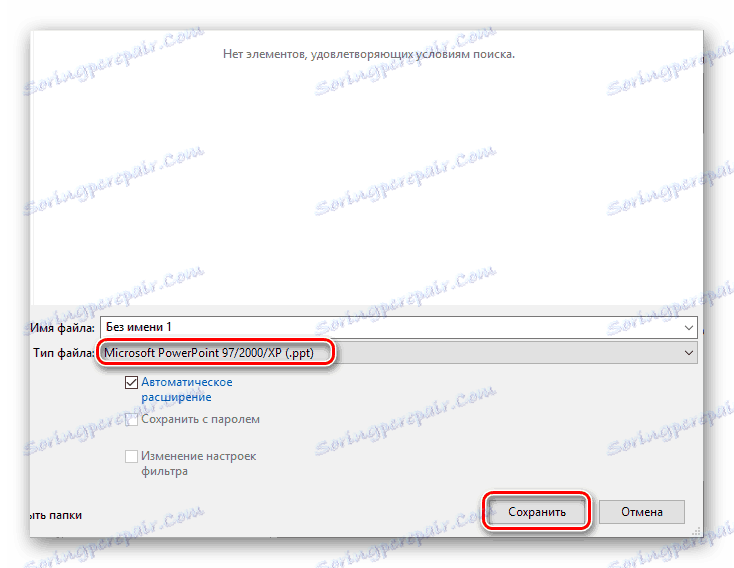
Zaključek
Preučili smo osnovne metode in tehnike za izdelavo računalniških predstavitev v sistemu Windows. Zaradi pomanjkanja dostopa do PowerPointa ali drugih konstruktorjev lahko uporabite celo besedo Word. Prav tako se dobro prikazujejo brezplačni analogi znane programske opreme Microsoft Office.
